Se sei nuovo di Git, capire come funzionano i comandi di Git è davvero importante. E uno dei compiti più importanti è utilizzare il comando git checkout per il branch remoto. Il comando git checkout ti permette di collaborare con i tuoi colleghi o compagni di squadra in modo che ognuno nell’equipe possa lavorare sul proprio branch specifico senza influenzare l’applicazione.
Questo tutorial ti insegnerà come effettuare il checkout di un branch remoto di Git passo dopo passo, quindi andiamo avanti.
Prerequisiti per il Checkout del Branch Remoto di Git
Prima di passare alla sezione pratica di questo tutorial, assicurati di avere quanto segue:
- A remote Linux computer to test out the Git commands. This tutorial uses Ubuntu 20.04.3 LTS as the remote node.
- A GitHub account with one private and one public repository created in GitHub containing a hello.py Python file.
Cosa è un branch remoto di Git?
Sai dove risiedono i tuoi commit, file e codice? La risposta è nel repository di Git, dove puoi tener traccia di tutte le modifiche apportate ai file nel tuo progetto.
A remote Git branch contains all the code that everyone in your team uploads or check. You can directly work on remote branches using the Git UI console, or work on your local machine and then later commit all your changes in the remote branch.
Cosa è il comando ‘git checkout’?
Lavorare all’interno di un grande team di sviluppatori in un’importante organizzazione richiede di gestire e gestire varie branche e repository. Fortunatamente, per lavorare con varie branche, abbiamo il suddetto comando git checkout, che ti permette di lavorare con più branche e repository basati su commit, file e rami.
Questo comando ti consente di recuperare tutti i commit che stai cercando in una particolare branca nella directory di lavoro sul tuo computer locale per mantenere le cose sincronizzate.
Creazione di nuove branche e il loro controllo
Abbiamo abbastanza teoria! Passiamo alla pratica e impariamo come il comando git checkout ti permette di passare da due branche contenenti una diversa versione del codice per testare la funzionalità avanti e indietro, il tutto senza compromettere l’applicazione in esecuzione sul codice di produzione.
? Yhai bisogno di creare un nuovo ramo diverso dal ramo principale per passare a un altro ramo.
Per creare un nuovo ramo sul tuo computer locale, prima, dovrai clonare il repository sul tuo computer. Cloniamo il repository da GitHub che hai già configurato.
- Apri il tuo client SSH preferito e accedi alla macchina Ubuntu.
- Dopo aver effettuato l’accesso alla macchina Ubuntu, passa alla directory home con il comando cd ~. Questa directory conterrà il contenuto del repository Git che creerai.
cd ~
Successivamente, clona il repository nella directory home eseguendo il comando git clone riportato di seguito.
git clone https://github.com/ShankyTheBlogger/Petri.git

Dopo aver clonato con successo il repository Git, vai alla directory Petri ed esegui il comando git checkout per creare un nuovo ramo.
Il comando seguente creerà il ramo (shanky-branch), quindi potrai passare a questo ramo.
git checkout -b shanky-branch

Come controllare i rami
In precedenza, hai imparato come creare un nuovo ramo Git localmente sul tuo computer e come passare ad esso utilizzando il comando git checkout. Ma se uno dei tuoi membri dell’équipe crea un ramo locale sul loro computer utilizzando lo stesso repository remoto e lo aggiorna, allora potresti finire per perdere quei commit del ramo remoto sul tuo computer locale.
Per recuperare tutte le ultime modifiche dal ramo remoto sul tuo computer locale, devi utilizzare nuovamente il comando git checkout.
- All’inizio, avevi solo il ramo master creato nel repository, poi hai creato un ramo shanky sul tuo computer locale.
- Successivamente, crea un altro ramo chiamato Remote-branch nel repository. Vai all’opzione cambia ramo cliccando sul ramo master, come mostrato di seguito. Si tratta di un processo collaborativo, quindi devi immaginare che qualcun altro del tuo team abbia eseguito questo passaggio.
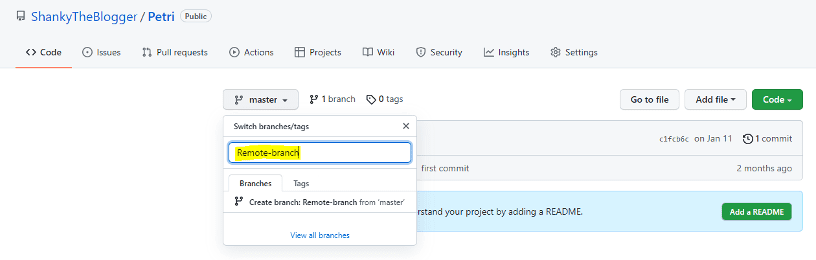
- Ora, aggiungi un file chiamato remote.txt con il testo “Questo è un file remoto” nel Remote-branch cliccando sul pulsante Aggiungi file.
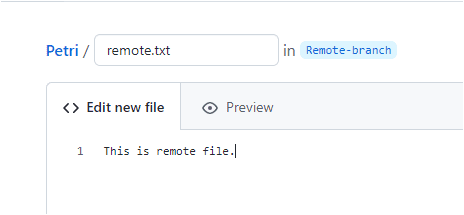
- Di nuovo, sul tuo computer locale, esegui il comando git branch, come mostrato di seguito, per visualizzare tutti i rami disponibili, sia locali che remoti.
git branch --all
Come puoi vedere, quando esegui il comando git branch — all, mostra che è disponibile un nuovo ramo remoto (Remote-branch).

- Successivamente, passa al nuovo ramo (Remote-branch) utilizzando il comando Sudo git checkout Remote-branch. Dopo esserti spostato sul Remote-branch, sarai in grado di scaricare le modifiche sul tuo computer locale.
Sudo git checkout Remote-branch

- Ora puoi eseguire il comando git fetch seguito dal comando git pull per recuperare i contenuti nel ramo remoto. Il comando git fetch dice al tuo Git locale di recuperare le ultime informazioni sui metadati dal ramo remoto originale, e il comando git pull copierà i contenuti sulla tua macchina locale.
git fetch --all Sudo git pull

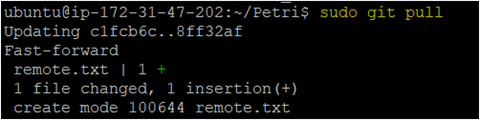
- Infine, verifica i file elencandoli nella tua directory corrente usando il comando ls.
ls
Come puoi vedere, il file più recente creato nel ramo remoto (remote.txt) è ora disponibile sulla tua macchina.

Conclusione
Ora sai come lavorare con i rami remoti, gestire i commit remoti e tracciare i rami remoti. Infine, hai eseguito con successo il checkout di un ramo remoto usando i comandi di Git.
Ora dovrebbe essere più facile per te gestire i rami remoti. Quale ramo remoto prevedi di gestire successivamente?
Articolo correlato:
Source:
https://petri.com/how-to-check-out-a-remote-git-branch/













